如何在Wps文档中添加pdf文件
在日常的工作中,有很多小伙伴经常需要将PDF文档插入到WPS文件中,以便更方便地进行编辑、修改和分享。但一些小伙伴却不清楚该如何在WPS中插入PDF文件?其实操作起来也是非常简单,那么下面我们就来看一下具体的操作方法。
pdf导入wps的方法
1、双击打开想要插入pdf的word文档。
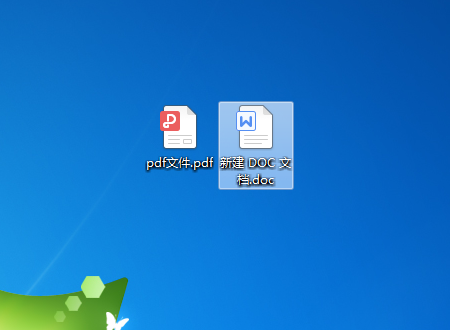
2、然后在该界面中,上方工具栏里选择“插入”选项。
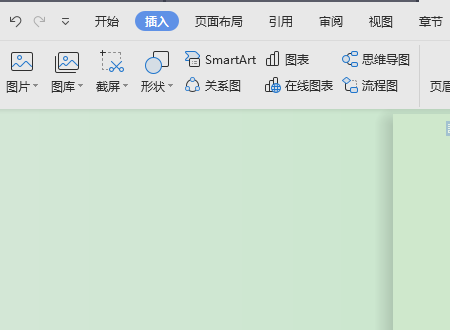
3、之后在该界面中,点击右侧“对象”按钮。
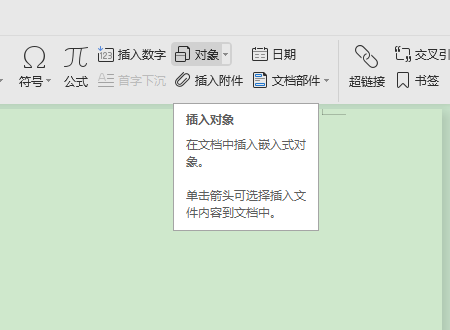
4、接着在弹出窗口中,选择“由文件创建”选项,点击“浏览”按钮。
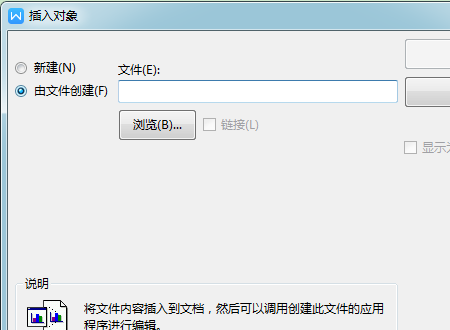
5、之后在弹出窗口中,选择要插入的pdf格式文件,点击“确认”按钮。
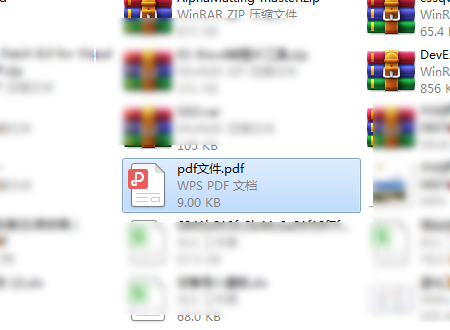
6、再者在该界面中,点击“确定”按钮。
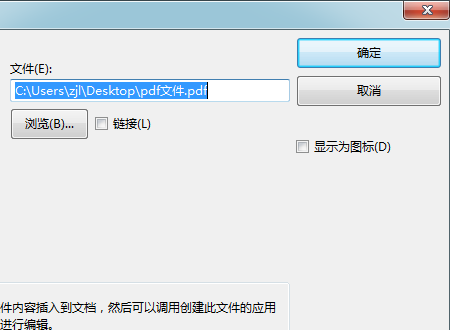
7、最后成功在wps中插入pdf格式文件。
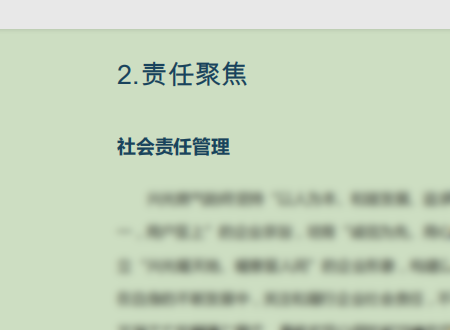
相关文章
- WPS怎样快速找出两列的不同数据-找出wps不一致的数据的方法
- WPS使用起来卡顿严重怎么办
- WPS文档行距20磅怎么弄-WPS设置行间距为20磅的方法
- Wps怎么开启实时保存-Wps设置自动保存的方法
- WPS表格怎么自动1234排下去-WPS自动生成序号的方法
- 如何使用Wps制作表格-Wps制作表格的方法
- Wps怎么自动识别错别字-Wps自动识别错别字的方法
- Wps截图快捷键是什么-Wps截图快捷键介绍
- WPS打开Word乱码怎么办-WPS文档打开乱码的解决方法
- Office和Wps有什么区别-Wps和ms的区别
- Wps自动保存在哪里-Wps设置自动保存的方法
- WPS怎么对比两个PDF-WPS两个PDF文档内容快速对比方法
- WPS菜单功能都是灰色不能点怎么办
- Wps无法粘贴信息怎么办-Wps提示无法粘贴信息的解决方法
- 怎么解决WPS与Office冲突问题
- Wps单独一页怎么设置为横向
热门教程
win11关闭windows defender安全中心的四种方法
2Win11如何关闭Defender?Windows11彻底关闭Defender的3种方法
3win10不显示视频缩略图的两种解决方法
4win10关闭许可证即将过期窗口的方法
5安装NET3.5提示0x800f0950失败解决方法
6Win11移动热点不能用怎么办?移动热点不工作怎么办?
7win11怎么切换桌面?win11切换桌面的四种方法
8win11忘记pin无法开机的三种最简单办法
9Win11如何打开预览窗格?Win11显示预览窗格的方法
10win11任务栏怎么显示网速?win11任务栏显示实时网速的方法
装机必备 更多+
重装教程
大家都在看






